Photoshop为室内美女增加上甜美的淡蓝色
(编辑:jimmy 日期: 2024/12/28 浏览:3 次 )
原图
最终效果
1、打开素材图片,把背景图层复制一层,简单的给人物磨一下皮,把皮肤磨光滑,方法任选,大致效果如下图。
<图1>
2、创建可选颜色调整图层,对黄、白、黑进行调整,参数设置如图2 - 4,效果如图5。这一步主要把图片中的淡黄色转为淡蓝色。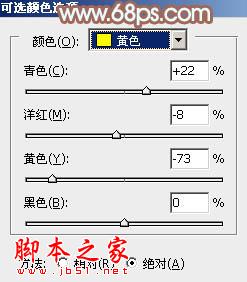
<图2> 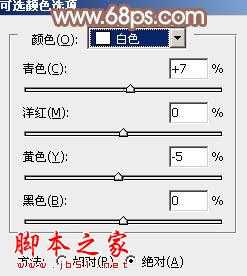
<图3> 
<图4> 
<图5>
3、创建色彩平衡调整图层,对阴影、中间调、高光进行调整,参数设置如图6 - 8,效果如图9。这一步主要给图片的高光部分增加淡蓝色。
<图6> 
<图7> 
<图8> 
<图9>
4、创建可选颜色调整图层,对红、黄、白进行调整,参数设置如图10 - 12,确定后把图层不透明度改为:60%,效果如图13。这一步同样给图片的高光部分增加淡蓝色。
<图10> 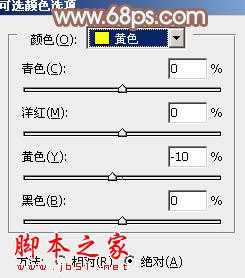
<图11> 
<图12>
上一页12 下一页 阅读全文
下一篇:Photoshop将美女图片制作成字母小图人像效果